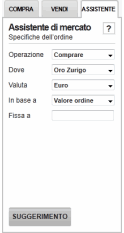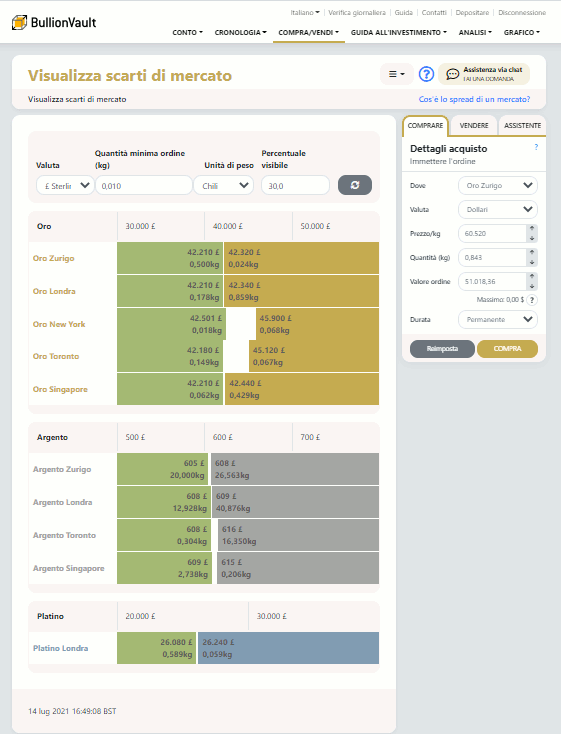Condividi i tuoi pensieri con gli altri
Prenditi un momento per recensirci su Trustpilot.
Utilizziamo cookies (inclusi cookies di parti terze) per registrare le preferenze del cliente, per aiutarci a capire come i visitatori utilizzano i nostri siti e per rendere più pertinenti le pubblicità che mostriamo su siti di terzi. Per saperne di più, è possibile consultare le sezioni Normativa sulla privacy e Normativa sui cookies.
Per accettare l'uso dei cookies, è necessario cliccare su 'Accetto' oppure scegliere 'Opzioni' per impostare le preferenze sul tipo di cookie.